Outil
Trousse
Raccourci
Infobulle

Outils de base
● Alt+1 (Windows)
● Option+1 (Mac)
Outil |
Trousse |
Raccourci |
Infobulle
|
Outils de base |
● Alt+1 (Windows) ● Option+1 (Mac) |
L’outil Infobulle vous permet d’annoter les éléments d’un dessin. Une infobulle est un bloc de texte lié à une ou plusieurs lignes directrices et entouré d’une bulle optionnelle.
Dans les produits Vectorworks Design Series, l'outil Infobulle comprend des fonctionnalités étendues qui lui permettent d'être utilisé pour les notes principales et de connecter l’infobulle à une base de données de notes externe afin de placer des notes standard sans les retaper à chaque fois qu'elles sont utilisées. Vous placez alors automatiquement une légende dans le dessin.

Mode |
Description |
Fléchage à la position du dernier clic |
Sélectionnez ce mode pour positionner d'abord la bulle et ensuite la ligne d'indication. |
Fléchage à la position du premier clic |
Sélectionnez ce mode pour positionner d'abord la ligne d'indication et ensuite la bulle. |
D'après deux points |
Sélectionnez ce mode pour déterminer la longueur et l'orientation de la ligne d'indication au moyen de deux points. |
D’après trois points |
Sélectionnez ce mode pour déterminer la longueur et l'orientation de la ligne d'indication au moyen de deux points. Déterminez la longueur du coude (épaule) au moyen du troisième point. Par exemple, si le Nombre maximal de points est de 2, vous devez cliquer 3 fois pour placer l’objet selon une longueur de coude sur mesure et si le Nombre maximal de points est de 5, vous devrez cliquer 6 fois. |
Nombre maximal de points |
Saisissez le nombre maximal de points de la ligne directrice pour cette infobulle. Si l’objet a plusieurs lignes directrices, chaque ligne peut avoir un nombre maximal de points différents. Double-cliquez pour terminer de dessiner une ligne directrice qui a moins de points que le nombre maximum indiqué. |
Préférences |
Cliquez sur ce bouton pour ouvrir la boîte de dialogue « Préférences infobulle ». |
Pour créer une infobulle ou une légende (Module d’extension Vectorworks requis):
1. Sélectionnez l’outil et cliquez sur Préférences.
2. La boîte de dialogue « Préférences infobulle » s’ouvre. Indiquez les paramètres par défaut pour les infobulles ou les références pour cette session. Vous pouvez éditer ces paramètres par la suite via la palette Info Objet; voir Éditer une infobulle.
 Cliquez
pour afficher/masquer les champs.
Cliquez
pour afficher/masquer les champs.
3. Cliquez sur OK pour définir les préférences de l’infobulle ou de la référence.
4. Sélectionnez les modes d’insertion et cliquez ensuite dans le dessin pour définir le point d’insertion de l’objet.
En fonction du mode que vous avez choisi, le premier clic définit la position du fléchage ou de l’extrémité de la ligne directrice.
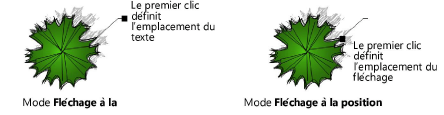
5. Continuez à cliquer pour placer les sommets et donner une forme à la ligne directrice. Vous pouvez cliquer autant de fois que vous l’avez indiqué pour le Nombre maximal de points. Double-cliquez si vous souhaitez finir de dessiner la ligne directrice avec moins de points que la valeur indiquée. Le dernier clic définit soit l’emplacement du texte, soit l’emplacement du fléchage.
Si vous avez sélectionné le mode Trois points, vous pouvez personnaliser la longueur du coude en cliquant dans la zone de dessin. Vous devez donc cliquer une fois de plus.
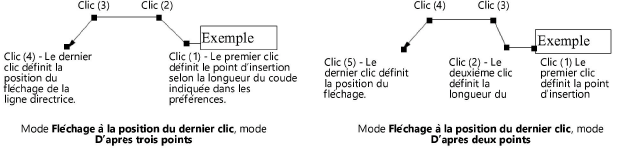
Après le clic final, la boîte de dialogue Infobulle apparaît
6. Voir La boîte de dialogue « Infobulle » pour savoir comment spécifier le texte de l’infobulle, puis cliquez sur OK.
L’infobulle ou la référence est placée dans le dessin. Dans le cas d’une référence, une légende est également créée.
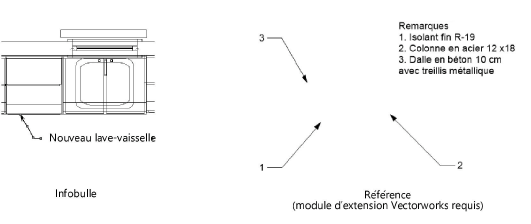
7. Pour ajouter des lignes directrices à l’infobulle et définir les attributs des différentes parties de l’infobulle, utilisez la palette Info Objet, comme décrit dans Éditer une infobulle.
La boîte de dialogue « Infobulle » définit le texte de l’infobulle ou de la référence, qu'il soit saisi manuellement ou sélectionné dans une base de données (module d’extension requis pour les options de la référence et de la base de données).
Cette boîte de dialogue est également appelée boîte de dialogue « Éditer infobulle » ou « Éditer remarque », en fonction de la méthode utilisée pour y accéder. Elle utilise les mêmes paramètres pour éditer le texte d'une remarque existante.
Pour définir ou éditer le texte de l’infobulle:
Procédez de l’une des façons suivantes:
● Placez une infobulle dans le document comme décrit au chapitre Insérer des infobulles ou des références.
● Cliquez sur Éditer le texte dans la palette Info Objet pour l’infobulle sélectionnée.
La boîte de dialogue « Infobulle » s’ouvre.
 Cliquez
pour afficher/masquer les champs.
Cliquez
pour afficher/masquer les champs.
~~~~~~~~~~~~~~~~~~~~~~~~~